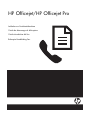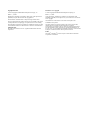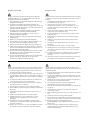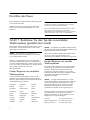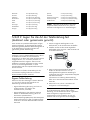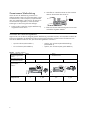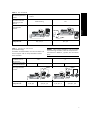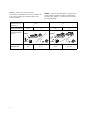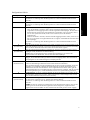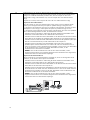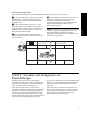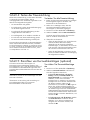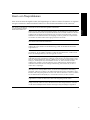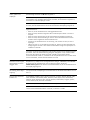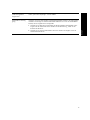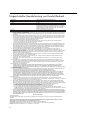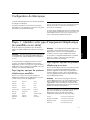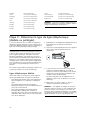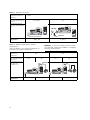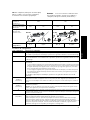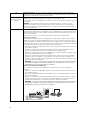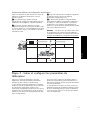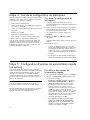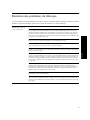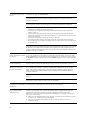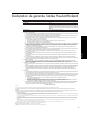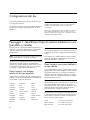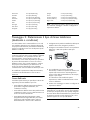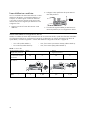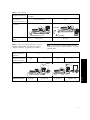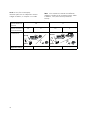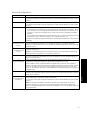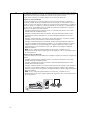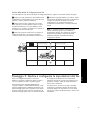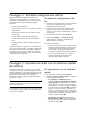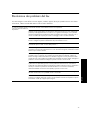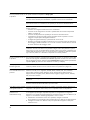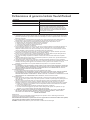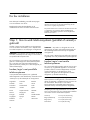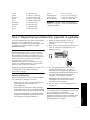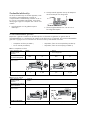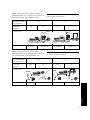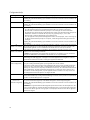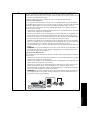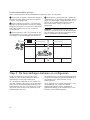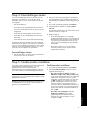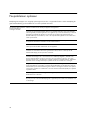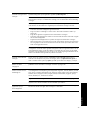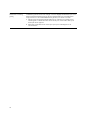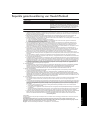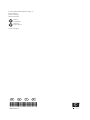HP Officejet J5700 All-in-One Printer series Benutzerhandbuch
- Kategorie
- PC / Workstation Barebones
- Typ
- Benutzerhandbuch
Seite wird geladen ...
Seite wird geladen ...

Informationen zur Sicherheit
Befolgen Sie bei Verwendung dieses Geräts stets die grundlegenden
Sicherheitsvorkehrungen, um die Verletzungsgefahr durch Brand oder
Stromschlag auf ein Minimum zu reduzieren.
1. Lesen und beachten Sie unbedingt die Anleitungen in der dem Gerät
beiliegenden Dokumentation.
2. Verwenden Sie ausschließlich eine geerdete Steckdose für den
Anschluss dieses Produktes an die Stromversorgung. Wenn Sie sich nicht
sicher sind, ob die Steckdose geerdet ist, so lassen Sie dies durch einen
qualifizierten Elektriker überprüfen.
3. Verwenden Sie beim Anschließen des Geräts an eine Steckdose
ausschließlich das im Lieferumfang enthaltene Netzkabel.
4. Wenn das Gerät das Faxen unterstützt, verwenden Sie das im
Lieferumfang enthaltene Telefonkabel.
5. Beachten Sie sämtliche auf dem Gerät angebrachten Warnhinweise
und Anweisungen.
6. Ziehen Sie vor dem Reinigen des Geräts den Netzstecker.
7. Dieses Gerät darf nicht in der Nähe von Wasser betrieben bzw. von
einer durchnässten Person aufgestellt oder bedient werden.
8. Stellen Sie das Gerät auf einer stabilen und sicheren Unterlage auf.
9. Wählen Sie für das Gerät einen geschützten Standort, an dem keine
Personen auf das Netzkabel treten oder darüber stolpern können. Das
Netzkabel darf nicht beschädigt werden.
10. Wenn das Gerät nicht ordnungsgemäß funktioniert, finden Sie weitere
Informationen unter „Wartung und Fehlerbehebung“ im Onscreen-
Benutzerhandbuch auf der Starter-CD.
11. Im Inneren des Geräts befinden sich keine Teile, die vom Endbenutzer
gewartet werden können. Beauftragen Sie mit Wartung und
Instandsetzung qualifiziertes Kundendienstpersonal.
Consignes de sécurité
Respectez toujours les mesures de sécurité élémentaires lorsque vous utilisez
ce produit afin de réduire les risques de blessures dues au feu ou à un choc
électrique.
1. Lisez attentivement toutes les instructions contenues dans la
documentation livrée avec l’appareil.
2. Utilisez toujours une prise de courant mise à la terre lors du
branchement de ce produit à une source d’alimentation. Si vous ne
savez pas si une prise de courant est mise à la terre, consultez un
électricien qualifié.
3. Lorsque vous branchez l’appareil sur la prise électrique, utilisez
uniquement le cordon d’alimentation fourni.
4. Si votre appareil dispose d’une fonction télécopie, utilisez le cordon
téléphonique fourni.
5. Respectez toutes les instructions et tous les avertissements indiqués
sur l’appareil.
6. Débranchez cet appareil des prises murales avant de procéder à
son nettoyage.
7. N’installez jamais cet appareil près d’une source d’eau, ni si vous
êtes mouillé.
8. Installez l’appareil en toute sécurité sur une surface stable.
9. Installez l’appareil en un lieu protégé où personne ne puisse marcher
sur le cordon ou trébucher sur celui-ci, et où le cordon ne puisse pas
être endommagé.
10. Si l’appareil ne fonctionne pas normalement, reportez-vous à la section
« Entretien et dépannage » du guide de l’utlisateur sur le CD de
démarrage.
11. L’appareil ne contient aucune pièce dont l’entretien doive être réalisé
par l’utilisateur. Confiez l’entretien à du personnel qualifié.
Informazioni sulla sicurezza
Per ridurre il rischio di danni dovuti a incendi o scosse elettriche, quando si
utilizza questo prodotto attenersi sempre alle precauzioni sulla sicurezza.
1. Si consiglia di leggere e apprendere tutte le istruzioni contenute nei
documenti forniti insieme al modello periferica.
2. Per collegare il prodotto a una presa di corrente, usare esclusivamente
una presa elettrica collegata a massa. In caso di dubbio, contattare un
elettricista qualificato per verificare che la presa elettrica sia collegata a
massa.
3. Per collegare la periferica alla presa elettrica di rete, utilizzare solo il
cavo di alimentazione fornito con la periferica stessa.
4. Se la periferica supporta la funzione di trasmissione fax, utilizzare il
cavo telefonico incluso con la periferica.
5. Osservare tutte le avvertenze e le istruzioni indicate sul prodotto.
6. Prima di effettuare le operazioni di pulizia, scollegare il prodotto dalle
prese a muro.
7. Non installare o utilizzare il prodotto nelle vicinanze di acqua o in
luoghi umidi.
8. Installare il prodotto collocandolo su una superficie stabile.
9. Installare il dispositivo in un luogo protetto dove non si possa
inciampare sul cavo di alimentazione che non deve essere
danneggiato.
10. Se il dispositivo non funziona correttamente, vedere la sezione
“Manutenzione e risoluzione dei problemi” della Guida dell’utente in
linea sul CD in dotazione.
11. All’interno non vi sono pezzi su cui l’utente possa effettuare riparazioni.
Per le riparazioni rivolgersi esclusivamente al personale qualificato.
Veiligheidsinformatie
Volg altijd de standaard veiligheidsvoorschriften bij het gebruik van dit
product. Op deze manier beperkt u het risico van verwondingen door brand
of elektrische schokken.
1. Zorg dat u alle instructies in de bij het apparaat geleverde documentatie
heeft gelezen en begrepen.
2. Sluit dit product uitsluitend aan op een geaard stopcontact. Als u niet
zeker weet of een stopcontact geaard is, kunt u advies inwinnen bij een
erkende elektricien.
3. Gebruik alleen het netsnoer dat met dit apparaat is meegeleverd als u
het apparaat op de wandcontactdoos aansluit.
4. Als uw apparaat de faxfunctie ondersteunt, gebruik dan de
telefoonkabel die met het apparaat is meegeleverd.
5. Neem alle waarschuwingen en instructies in acht die op het product zijn
aangegeven.
6. Trek de stekker van het netsnoer uit het stopcontact voordat u dit
apparaat gaat reinigen.
7. Plaats of gebruik dit product niet in de buurt van water of wanneer u nat
bent.
8. Installeer het product op een stevig, stabiel oppervlak.
9. Zet het product op een veilige plaats waar niemand op het netsnoer kan
trappen of erover kan struikelen en het netsnoer niet wordt beschadigd.
10. Raadpleeg Onderhoud en probleemoplossing in de
gebruikershandleiding op de installatie-cd als het product niet naar
behoren werkt.
11. Dit product bevat geen onderdelen die door de gebruiker kunnen
worden onderhouden. Laat onderhoudswerkzaamheden over aan
erkende onderhoudsmonteurs.

4
Einrichten des Faxes
Dieser Leitfaden zur Inbetriebnahme enthält Anleitungen
zum Einrichten des Faxes.
Weitere Informationen zu Faxfunktionen des Geräts
finden Sie im Onscreen-Benutzerhandbuch auf der
Starter-CD.
ACHTUNG: Wenn Sie nicht das mitgelieferte Kabel zum
Anschluss Ihres Geräts an die Telefonbuchse verwenden,
können Sie eventuell nicht erfolgreich faxen.
Dieses spezielle Telefonkabel unterscheidet sich von den zu
Hause oder im Büro eventuell schon vorhandenen
Telefonkabeln. Ist das mitgelieferte Kabel zu kurz, finden Sie
weitere Informationen unter „Lösen von Faxproblemen“.
Schritt 1: Bestimmen Sie den Typ des verwendeten
Telefonsystems (parallel oder seriell)
Bevor Sie die Faxfunktion des Geräts einrichten, müssen
Sie feststellen, welches Telefonsystem in Ihrem Land/
Ihrer Region verwendet wird.
HINWEIS: Die Anleitungen zum Einrichten der
Faxfunktion des Geräts unterscheiden sich für serielle
bzw. parallele Telefonsysteme.
Wenn Ihr Land/Ihre Region nicht in den folgenden
Abschnitten aufgeführt ist arbeiten Sie wahrscheinlich
mit einem seriellen Telefonsystem. Wenn Sie nicht genau
wissen, über welches Telefonsystem Sie verfügen (seriell
oder parallel), wenden Sie sich an Ihre
Telefongesellschaft.
Länder/Regionen mit parallelen
Telefonsystemen
In einem parallelen Telefonsystem können Sie alle
gemeinsam verwendeten Telekommunikationsgeräte
über den „2-EXT“-Anschluss an der Rückseite des Geräts
mit der Telefonleitung verbinden.
HINWEIS: HP empfiehlt bei parallelen Telefonsystemen,
das Gerät mit dem mitgelieferten Zweidrahtkabel an die
Telefonanschlussbuchse anzuschließen.
Wenn Sie ein paralleles Telefonsystem haben, fahren
Sie fort mit „Schritt 2: Legen Sie die Art der
Telefonleitung fest (dediziert oder gemeinsam genutzt)“.
Länder/Regionen mit seriellen
Telefonsystemen
Bei einem seriellen Telefonsystem ist es aufgrund des
Anschlusstyps der gemeinsam verwendeten Geräte
(Modems, Telefone und Anrufbeantworter) nicht
möglich, eine physische Verbindung zum „2-EXT“-
Anschluss des Geräts herzustellen. Stattdessen müssen
alle Geräte an die Telefonanschlussbuchse
angeschlossen werden.
HINWEIS: In einigen Ländern/Regionen, in denen
serielle Telefonsysteme verwendet werden, verfügt das
mit dem Gerät gelieferte Telefonkabel über einen
zusätzlichen Anschluss. Damit können Sie andere
Telekommunikationsgeräte an die Telefonbuchse
anschließen, an die das Gerät angeschlossen ist.
Weitere Informationen zum Einrichten des Geräts für
den Faxbetrieb bei Verwendung eines seriellen
Telefonsystems finden Sie auf der Website für Fax-
Konfiguration für Ihr(e) Land/Region.
Argentinien Australien Brasilien
Kanada Chile China
Kolumbien Griechenland Indien
Indonesien Irland Japan
Korea Lateinamerika Malaysia
Mexiko Philippinen Polen
Portugal Russland Saudi-Arabien
Singapur Spanien Vietnam
Thailand USA Venezuela
Österreich www.hp.com/at/faxconfig
Belgien (niederländisch) www.hp.be/nl/faxconfig
Belgien (Französisch) www.hp.be/fr/faxconfig

5
Deutsch
HINWEIS: Nachdem Sie das Gerät für das Faxen
eingerichtet haben, fahren Sie fort mit „Schritt 3:
Verwalten und konfigurieren von Faxeinstellungen“.
Schritt 2: Legen Sie die Art der Telefonleitung fest
(dediziert oder gemeinsam genutzt)
Wenn Sie über ein paralleles Telefonsystem verfügen,
müssen Sie festlegen, ob das Faxgerät seine eigene
Telefonleitung besitzt (dedizierte Telefonleitung) oder ob
es die Telefonleitung mit anderen Geräten teilt
(gemeinsam genutzte Telefonleitung).
HINWEIS: Sie können keine Faxe automatisch
empfangen, wenn für dieselbe Telefonnummer, die Sie
für Faxanrufe verwenden, ein Voicemail-Dienst
eingerichtet ist. In diesem Fall müssen Sie Faxe manuell
entgegennehmen, d. h. sie müssen persönlich auf
eingehende Faxanrufe reagieren. Wenn Sie Faxe
stattdessen automatisch empfangen möchten, wenden
Sie sich an Ihre Telefongesellschaft, um einen
Spezialtondienst oder eine separate Telefonleitung für
Faxe einzurichten.
Informationen zum Ändern der Einstellung für den
automatischen Empfang finden Sie im Onscreen-
Benutzerhandbuch auf der Starter-CD.
Eigene Telefonleitung
Gehen Sie nach den Anleitungen in diesem Abschnitt
vor, wenn Sie für das Fax die folgende Art von
Telefonleitung verwenden möchten:
• Eigene Telefonleitung (die Leitung wird nicht von
anderen Geräten, etwa Telefon oder
Anrufbeantworter, verwendet).
• Eigene Telefonleitung ohne Anschluss mehrerer
Geräte an dieselbe Telefonleitung, jedoch mit
abonniertem Spezialtondienst.
• Nebenstellenanlage (PBX-System) oder ISDN-System.
Weitere Informationen zu PBX- und ISDN-Systemen
finden Sie im Onscreen-Benutzerhandbuch auf der
Starter-CD.
1. Trennen Sie jegliche Telefongeräte von der
Telefonbuchse, an die Sie das Gerät anschließen.
2. Schließen Sie das mit dem Gerät mitgelieferte
Telefonkabel an den Anschluss 1-LINE am Gerät und
an die Telefonbuchse an.
3. Wenn Sie einen Spezialtondienst abonnieren,
ändern Sie die Ihrer Faxnummer von der
Telefongesellschaft zugewiesene Einstellung für
„Ruftonmuster bei Antwort“, beispielsweise doppelte
oder dreifache Ruftöne.
Informationen zur Änderung dieser Einstellung
finden Sie im Onscreen-Benutzerhandbuch auf der
Starter-CD.
4. Fahren Sie fort mit „Schritt 3: Verwalten und
konfigurieren von Faxeinstellungen“.
HINWEIS: Das Gerät ist werkseitig so eingestellt, dass
es auf alle Ruftonmuster reagiert. Wenn Sie die
Einstellung nicht für das der Faxnummer zugewiesene
Muster konfigurieren, reagiert das Gerät
möglicherweise sowohl auf Telefon- als auch auf
Faxanrufe oder nimmt gar keine Anrufe entgegen.
Dänemark www.hp.dk/faxconfig
Finnland www.hp.fi/faxconfig
Frankreich www.hp.com/fr/faxconfig
Deutschland www.hp.com/de/faxconfig
Irland www.hp.com/ie/faxconfig
Italien www.hp.com/it/faxconfig
Norwegen www.hp.no/faxconfig
Niederlande www.hp.nl/faxconfig
Portugal www.hp.pt/faxconfig
Spanien www.hp.es/faxconfig
Schweden www.hp.se/faxconfig
Schweiz (Französisch) www.hp.com/ch/fr/faxconfig
Schweiz (Deutsch) www.hp.com/ch/de/faxconfig
Großbritannien www.hp.com/uk/faxconfig

6
Gemeinsame Telefonleitung
Wenn das Fax die Telefonleitung zusammen mit
anderen Geräten nutzen soll, etwa einem Telefon, einem
Anrufbeantworter, einem Computer/Computer-Modem
oder einer Caller-ID-Box, oder wenn für die Leitung ein
Voicemail-Dienst eingerichtet ist, müssen Sie diese
Anleitungen zur Einrichtung des Faxes befolgen.
1. Führen Sie die im Abschnitt „Eigene Telefonleitung“
aufgeführten Schritte durch.
2. Schließen Sie zusätzliche Geräte an den Anschluss
2-EXT an der Rückseite des Geräts an.
3. Bestimmen Sie die restliche Konfiguration Ihres Faxes
anhand der folgenden Tabellen.
Verwenden der Faxeinrichtungstabellen
Legen Sie fest, wie Sie die vom Faxgerät genutzte Telefonleitung verwenden möchten, und verwenden Sie dann die
Faxeinrichtungstabellen als Hilfestellung bei der Einrichtung der Faxfunktion auf Ihrem Gerät. Informationen zum
Lesen dieser Tabellen finden Sie unter „Die Faxeinrichtungstabellen“ auf Seite 11.
Tabelle 1 Sprache und Fax
2-EXT
• Sprache und Fax (siehe Tabelle 1) • Sprache, Fax und Internet (Einwählverbindung)
(siehe Tabelle 3)
• Fax und Internet (siehe Tabelle 2) • Sprache, Fax und Internet (DSL) (siehe Tabelle 4)
Welche Geräte sollen an
das Gerät angeschlossen
werden?
Telefon • Telefon
• Anrufbeantworter
Verfügt Ihre Leitung über
einen Spezialtondienst?
Nein Ja Nein Ja
Ihre Faxeinrichtung sollte
folgendermaßen
aussehen…
Gehen Sie vor gemäß
Konfiguration Nr. 3 1, 9, 2 1, 7 1, 9, 7

7
Deutsch
Tabelle 2 Fax und Internet
Tabelle 3 Sprache, Fax und Internet
(Einwählverbindung)
Verwenden Sie diese Tabelle, wenn Sie ein Telefon und
einen Computer oder ein Computermodem mit dem
Gerät verbinden.
HINWEIS: Wenn Sie die Verbindung zum Internet über
eine DSL-Leitung herstellen, finden Sie entsprechende
Informationen in Tabelle 4, „Sprache, Fax und Internet
(DSL)”.
Welche Geräte sollen an
das Gerät angeschlossen
werden?
• Computer
• Modem
Welchen Leitungstyp
verwenden Sie für die
Verbindung mit dem
Internet?
Wählverbindung DSL
Ihre Faxeinrichtung sollte
folgendermaßen
aussehen…
Gehen Sie vor gemäß
Konfiguration Nr. 4, 5, 1, 2, 6 8, 1, 2, 6
Splitter
DSL-Filter
Schließen Sie einen
Anrufbeantworter an
das Gerät an?
Nein Ja
Verfügt Ihre Leitung über
einen Spezialtondienst?
Nein Ja Nein Ja
Ihre Faxeinrichtung
sollte folgendermaßen
aussehen…
Gehen Sie vor gemäß
Konfiguration Nr. 4, 10, 5, 3 4, 10, 5, 3, 9 4, 10, 5, 1, 7 4, 10, 5, 1, 9, 7
Splitter
Splitter

8
Tabelle 4
Sprache, Fax und Internet (DSL)
Verwenden Sie diese Tabelle, wenn Sie ein Telefon und
einen Computer oder ein Computermodem an das
Gerät anschließen.
HINWEIS: Wenn Sie die Verbindung zum Internet über
ein DFÜ-Modem herstellen, finden Sie entsprechende
Informationen in Tabelle 3, „Sprache, Fax und Internet
(Einwählverbindung)”.
Schließen Sie einen
Anrufbeantworter an
das Gerät an?
Nein Ja
Verfügt Ihre Leitung über
einen Spezialtondienst?
Nein Ja Nein Ja
Ihre Faxeinrichtung
sollte folgendermaßen
aussehen…
Gehen Sie vor gemäß
Konfiguration Nr. 8, 3 8, 3, 9 8, 1, 7 8, 1, 9, 7
2
Splitter
DSL-Filter
Splitter
DSL-Filter

9
Deutsch
Konfigurationsrichtlinie
Konfiguration Nr. Konfigurationsanleitung
1 Richten Sie das Gerät so ein, dass es eingehende Anrufe automatisch entgegennimmt.
Informationen zur Änderung dieser Einstellung finden Sie im Onscreen-Benutzerhandbuch auf der
Starter-CD.
2 (Optional) Ändern Sie die Einstellung für Ruftöne bis Antwort auf einen oder zwei Töne.
Informationen zur Änderung dieser Einstellung finden Sie im Onscreen-Benutzerhandbuch auf der
Starter-CD.
3 Bestimmen Sie, wie das Gerät Anrufe entgegennehmen soll: automatisch oder manuell.
• Wenn Sie das Gerät so einrichten, dass es Anrufe automatisch entgegennimmt, werden alle
eingehenden Anrufe entgegengenommen und alle eingehenden Faxe empfangen. Ihr Gerät kann in
diesem Fall nicht zwischen Faxen und Sprachanrufen unterscheiden; wenn Sie vermuten, dass es
sich um einen Sprachanruf handelt, müssen Sie ihn annehmen, bevor das Gerät ihn
entgegennimmt.
• Wenn Sie das Gerät so einrichten, dass Faxe manuell entgegengenommen werden, müssen Sie vor
Ort sein, um persönlich auf eingehende Faxanrufe zu reagieren. Andernfalls kann das Gerät keine
Faxe empfangen.
Informationen zur Änderung dieser Einstellung finden Sie im Onscreen-Benutzerhandbuch auf der
Starter-CD.
4
(Einwählmodem)
Da Ihr PC-Modem dieselbe Telefonleitung wie Ihr Gerät verwendet, können Sie Ihr PC-Modem und Ihr
Gerät nicht gleichzeitig verwenden. Sie können Ihr Gerät beispielsweise nicht zum Faxen verwenden,
wenn Sie über Ihr PC-Modem eine E-Mail senden oder auf das Internet zugreifen.
5
(Einwählmodem)
Wenn die Software Ihres PC-Modems so eingerichtet ist, dass Faxe automatisch auf dem Computer
empfangen werden, deaktivieren Sie diese Einstellung.
Vorsicht: Wenn Sie die Einstellung für den automatischen Faxempfang in der Software des
Computermodems nicht deaktivieren, kann Ihr Gerät keine Faxe empfangen.
6 Wenn das Telefon klingelt, nimmt das Gerät den Anruf automatisch nach der Anzahl der Klingeltöne
entgegen, die Sie über die Einstellung für Ruftöne bis Antwort festgelegt haben. Dann übermittelt es
Faxempfangstöne an das sendende Faxgerät und empfängt das Fax.
7
(Anrufbeantworter)
Stellen Sie den Anrufbeantworter so ein, dass er sich nach vier oder weniger Ruftönen einschaltet.
Ändern Sie die Einstellung für Ruftöne bis Antwort Ihres Geräts auf sechs Ruftöne.
Wenn das Telefon klingelt, nimmt der Anrufbeantworter den Anruf nach der eingestellten Anzahl der
Klingeltöne an und spielt die aufgezeichnete Grußbotschaft ab. Das Gerät überwacht den Anruf
während dieser Zeit und wartet auf Faxtöne. Wenn eingehende Faxtöne erkannt werden, gibt das
Gerät Faxempfangstöne aus und empfängt das Fax. Sind keine Faxtöne vorhanden, stellt das Gerät die
Überwachung der Leitung ein, und der Anrufbeantworter kann eine Sprachmitteilung aufzeichnen.
8 Nur DSL-Leitungen: Sie müssen zusätzliche DSL-Filter für alle Geräte (Telefon, Fax) erwerben, die die
DSL-Telefonleitung gemeinsam verwenden. Weitere Informationen zu den benötigten Arten von DSL-
Filtern erhalten Sie bei Ihrem ISP (Internet Service Provider).
9
(Spezialtondienst)
Ändern Sie die Einstellung „Ruftonmuster bei Antwort“ auf die Einstellung, die die Telefongesellschaft
Ihrer Faxnummer zugewiesen hat (z. B. doppelte oder dreifache Ruftöne).
Informationen zur Änderung dieser Einstellung finden Sie im Onscreen-Benutzerhandbuch auf der
Starter-CD.
HINWEIS: Ihr Gerät ist werkseitig so eingestellt, dass es auf alle Ruftonmuster reagiert. Wenn Sie die
Einstellung nicht für das der Faxnummer zugewiesene Muster konfigurieren, reagiert das Gerät
möglicherweise sowohl auf Telefon- als auch auf Faxanrufe oder nimmt gar keine Anrufe entgegen.

10
10 In Abhängigkeit von der Anzahl an Telefonanschlüssen am Computer sind zwei unterschiedliche
Möglichkeiten verfügbar, wie Sie das Gerät mit Ihrem Computer einrichten können. Darüber hinaus
benötigen Sie zusätzliche Telefonkabel (mindestens drei, wenn Ihr Computer nur über einen
Telefonanschluss verfügt, und mindestens zwei, wenn Ihr Computer über zwei Telefonanschlüsse
verfügt).
Überprüfen Sie zunächst, ob Ihr Computer über einen oder zwei Telefonanschlüsse verfügt:
Computer mit einem Telefonanschluss
Wenn der Computer nur über einen Telefonanschluss verfügt, müssen Sie einen parallelen Splitter
erwerben (auch als Koppler bezeichnet). Ein Splitter für parallele Leitungen verfügt über einen
RJ-11-Anschluss an der Vorderseite und zwei RJ-11-Anschlüsse an der Rückseite. Verwenden Sie keine
Telefonsplitter für zwei Leitungen, serielle Splitter oder Splitter für parallele Leitungen mit zwei
RJ-11-Anschlüssen an der Vorderseite und einem Stecker an der Rückseite. Sie können einen parallelen
Splitter in Elektronikfachgeschäften erwerben, die Telefonzubehör vertreiben.
1. Schließen Sie das eine Ende des im Lieferumfang des Geräts enthaltenen Telefonkabels an die
Telefondose und das andere Ende an den 1-LINE-Anschluss des Geräts an.
2. Schließen Sie das eine Ende des zweiten Telefonkabels an den 2-EXT-Anschluss des Geräts und das
andere Ende an die Vorderseite des parallelen Splitters (das Ende mit einem Telefonanschluss) an.
3. Schließen Sie das eine Ende des dritten Telefonkabels an die Rückseite des parallelen Splitters (das
Ende mit zwei Telefonanschlüssen) und das andere Ende an den Computer an.
4. Schließen Sie das eine Ende des vierten Telefonkabels an den letzten freien Anschluss des
parallelen Splitters und das andere Ende an ein Telefon oder oder einen Anrufbeantworter an.
Wenn Sie ein Telefon und einen Anrufbeantworter anschließen, müssen Sie das vierte Telefonkabel
an den Anrufbeantworter und danach ein fünftes Telefonkabel verwenden, um den
Anrufbeantworter an das Telefon anzuschließen.
HINWEIS: Wenn Sie den Anrufbeantworter nicht auf diese Weise anschließen, werden
möglicherweise die Faxtöne eines sendenden Faxgeräts auf dem Anrufbeantworter aufgezeichnet,
und das Gerät kann keine Faxnachrichten empfangen.
Computer mit zwei Telefonanschlüssen
Wenn Ihr Computer mit zwei Telefonanschlüssen ausgestattet ist, müssen Sie die folgenden Schritte
durchführen, um das Gerät an den Computer anzuschließen:
1. Schließen Sie das eine Ende des im Lieferumfang des Geräts enthaltenen Telefonkabels an die
Telefondose und das andere Ende an den 1-LINE-Anschluss des Geräts an.
2. Schließen Sie das eine Ende des zweiten Telefonkabels an den 2-EXT-Anschluss des Geräts und das
andere Ende an den IN-Anschluss des Computers an.
3. Schließen Sie das eine Ende des dritten Telefonkabels an den OUT-Anschluss des Computers und
das andere Ende an ein Telefon oder einen Anrufbeantworter an. Wenn Sie ein Telefon und einen
Anrufbeantworter anschließen, müssen Sie das dritte Telefonkabel an den Anrufbeantworter und
danach den Anrufbeantworter an das Telefon anschließen.
HINWEIS: Wenn Sie den Anrufbeantworter nicht auf diese Weise anschließen, werden
möglicherweise die Faxtöne eines sendenden Faxgeräts auf dem Anrufbeantworter aufgezeichnet,
und das Gerät kann keine Faxnachrichten empfangen.

11
Deutsch
Die Faxeinrichtungstabellen
Wenn Sie die Verwendung der Faxeinrichtungstabellen festgelegt haben, gehen Sie wie folgt vor:
In der ersten Zeile legen Sie fest, welche anderen
Geräte (Telefon, Computer, Anrufbeantworter) die
Telefonleitung mit dem All-In-One Gerät gemeinsam
verwenden sollen.
In den folgenden Zeilen legen Sie fest, ob die
Telefonleitung über Spezialdienste (Voicemail oder
bestimmte Ruftöne) verfügt und, bei Verwendung der
Telefonleitung mit einem Computer, ob Sie über ein
DFÜ- oder DSL-Modem verfügen.
Die nächste Zeile enthält ein Beispiel für eine
Faxeinrichtung bei Anschluss mehrerer Geräte an das
All-In-One Gerät.
Die letzte Zeile der Tabelle enthält Nummern, die
der Tabelle „Konfigurationsrichtlinie“ auf Seite 9
entsprechen. Verwenden Sie die Tabelle
„Konfigurationsrichtlinie“ zum Einrichten des Geräts,
damit es entsprechend seiner Einrichtung am
effizientesten funktioniert.
HINWEIS: Sie müssen die in der jeweils letzten Zeile der
Faxeinrichtungstabelle angegebenen Nummern der
Reihe nach befolgen. Bei Nichteinhaltung der
angegebenen Reihenfolge kann es zu Problemen bei
der Faxeinrichtung kommen.
Schritt 3: Verwalten und konfigurieren von
Faxeinstellungen
Nachdem Sie das Gerät an eine Telefonleitung
angeschlossen haben, legen Sie die Faxkopfzeile fest
und nehmen Sie die Datums- und Uhrzeiteinstellungen
sowie die Länder-/Regionseinstellungen vor.
Wenn Sie das Gerät direkt an einen Computer
anschießen, installieren Sie die Software für das Gerät,
und führen Sie dann den Faxeinrichtungs-Assistenten
(Windows) oder den HP Device Manager (Mac OS)
aus. Sie können diese Anwendungen auch zu einem
späteren Zeitpunkt über das Solution Center (Windows)
oder den HP Device Manager (Mac OS) starten.
Sie können die Einstellungen auch über das Bedienfeld
konfigurieren. Weitere Informationen zum Bedienfeld
finden Sie im Onscreen-Benutzerhandbuch auf der
Starter-CD.
Wenn das Gerät an ein Netzwerk angeschlossen ist,
können Sie die Faxeinstellungen auch über einen IWS
(EWS, Embedded Web Server) vornehmen. Weitere
Informationen zum IWS finden Sie im Onscreen-
Benutzerhandbuch auf der Starter-CD.

12
Schritt 4: Testen der Faxeinrichtung
Testen Sie Ihre Faxeinrichtung, um den Status des Geräts
zu überprüfen und sicherzustellen, dass es
ordnungsgemäß für den Faxbetrieb eingerichtet ist. Mit
dem Test wird Folgendes durchgeführt:
• Die Fax-Hardware wird getestet.
• Es wird überprüft, ob der richtige Telefonleitungstyp
an das Gerät angeschlossen ist.
• Es wird geprüft, dass die Telefonleitung mit dem
richtigen Anschluss verbunden ist.
• Es wird festgestellt, ob ein Wählton vorhanden ist.
• Es wird nach einer aktiven Telefonleitung gesucht.
• Der Status der Telefonverbindung wird überprüft.
Das Gerät druckt einen Bericht mit den Testergebnissen.
Wenn während des Tests Fehler auftreten, verwenden
Sie die Informationen im Bericht, um nach einer Lösung
zu suchen, und führen Sie anschließend den Test erneut
durch. Weitere Informationen finden Sie unter „Lösen
von Faxproblemen“ auf Seite 13.
So testen Sie die Faxeinrichtung
1. Richten Sie das Gerät entsprechend Ihren jeweiligen
Einrichtungsanleitungen für den Heim- oder
Büroeinsatz für den Faxbetrieb ein.
2. Stellen Sie vor Testbeginn sicher, dass das
Druckverbrauchsmaterial installiert ist und
Normalpapier im Zufuhrfach eingelegt ist.
3. Drücken Sie auf dem Bedienfeld auf Einrichtung.
4. Wählen Sie Extras und dann Faxtest durchführen.
Das Gerät zeigt auf dem Display den Status des
Tests an und druckt einen Bericht aus.
5. Überprüfen Sie den Bericht.
• Wenn der Test erfolgreich war und Sie dennoch
weiterhin Probleme beim Faxen haben,
überprüfen Sie die im Bericht aufgeführten
Faxeinstellungen, um festzustellen, ob sie korrekt
sind. Eine leere oder falsche Faxeinstellung kann
die Ursache für Probleme beim Faxen sein.
• Wenn der Test fehlschlägt, untersuchen Sie den
Bericht auf nähere Informationen zur Beseitigung
des aufgetretenen Problems.
Schritt 5: Einrichten von Kurzwahleinträgen (optional)
Sie können Faxnummern oder Gruppen von
Faxnummern als Kurzwahleinträge speichern. Die
Kurzwahleinträge 1 bis 5 sind den entsprechenden fünf
Kurzwahltasten auf dem Bedienfeld zugeordnet. Dies
ermöglicht das schnelle Wählen der Nummern über das
Bedienfeld.
HINWEIS: Wenn das Gerät mit einem Netzwerk
verbunden ist, können Sie Kurzwahleinträge auch über
einen IWS vornehmen.
Informationen zur Einrichtung und Verwendung von
Kurzwahleinträgen finden Sie im Onscreen-
Benutzerhandbuch auf der Starter-CD.
So richten Sie Kurzwahleinträge
ein
1. Drücken Sie auf dem Bedienfeld auf Einrichtung.
2. Wählen Sie Kurzwahl einrichten und führen Sie
einen der folgenden Schritte durch:
• So fügen Sie Einträge hinzu oder ändern
Einträge: Wählen Sie Einzelkurzwahl oder
Gruppenkurzwahl aus, und drücken Sie die
Pfeiltasten, um eine nicht verwendete
Eintragsnummer zu markieren. Sie können die
Eintragsnummer auch über das Tastenfeld oder
die Tastatur eingeben. Geben Sie die
Faxnummer ein, und drücken Sie OK. Fügen Sie
Pausen bzw. andere erforderliche Ziffern ein,
z. B. Vorwahlnummern, bei Nebenstellenanlagen
die Amtskennung für Nummern außerhalb der
Nebenstellenanlage (in der Regel 9 oder 0) oder
internationale Vorwahlnummern. Geben Sie den
Namen über das numerische Tastenfeld ein, und
drücken Sie OK.
• So löschen Sie einen oder alle Einträge: Wählen
Sie Kurzwahl löschen und drücken Sie die
Pfeiltasten, um zu dem Kurzwahleintrag zu
navigieren, den Sie löschen möchten, und
drücken Sie OK.

13
Deutsch
Lösen von Faxproblemen
Wenn Sie einen Faxtest durchgeführt haben, der fehlgeschlagen ist, finden Sie weitere Informationen zu möglichen
Lösungen im Testbericht. Weitere Einzelheiten finden Sie im Onscreen-Benutzerhandbuch auf der Starter-CD.
Beim Senden und Empfangen
von Faxnachrichten mit dem
Gerät treten Probleme auf.
Verwenden Sie das mit dem Gerät gelieferte Telefonkabel.
Andere Geräte, die dieselbe Telefonleitung wie das Gerät verwenden, werden gerade genutzt.
Stellen Sie sicher, dass Nebenstellenapparate (Telefone, die dieselbe Leitung verwenden, aber
nicht mit dem Gerät verbunden sind) und andere Geräte nicht verwendet werden bzw. die Hörer
aufgelegt sind. Das Gerät kann beispielsweise nicht zum Faxen verwendet werden, wenn der
Telefonhörer eines Nebenanschlusses nicht aufgelegt ist oder Sie gerade ein Computermodem
zum Senden von E-Mails oder für den Zugang zum Internet verwenden.
Wenn Sie einen Splitter verwenden, kann dieser Fax-Probleme verursachen. Verbinden Sie das
Gerät direkt mit der Telefonanschlussbuchse.
Stellen Sie sicher, dass ein Ende des Telefonkabels an die Telefonanschlussbuchse und das
andere Ende an den Anschluss mit der Bezeichnung „1-LINE“ auf der Rückseite des Geräts
angeschlossen ist.
Versuchen Sie, ein funktionstüchtiges Telefon direkt an die Telefonanschlussbuchse anzuschließen
und prüfen Sie, ob ein Wählton vorhanden ist. Sollte dies nicht der Fall sein, wenden Sie sich
bitte an die Telefongesellschaft, um die Leitung prüfen zu lassen.
Vergewissern Sie sich, dass das Gerät an eine analoge Telefonleitung angeschlossen ist, da
andernfalls keine Faxe gesendet bzw. empfangen werden können. Um herauszufinden, ob Sie
über eine digitale Telefonleitung verfügen, schließen Sie ein normales analoges Telefon an die
Leitung an, und überprüfen Sie, ob ein Wählton zu hören ist. Wenn Sie keinen normalen
Wählton hören, handelt es sich wahrscheinlich um eine Telefonleitung für digitale Telefone.
Verbinden Sie das Gerät mit einer analogen Telefonleitung, und versuchen Sie, ein Fax zu
senden oder zu empfangen.
Die Telefonverbindung ist möglicherweise schlecht. Telefonleitungen mit schlechter Tonqualität
(Rauschen) können zu Faxproblemen führen. Sie können die Tonqualität der Telefonleitung
überprüfen, indem Sie ein Telefon in die Telefonanschlussbuchse stecken und feststellen, ob ein
Rauschen oder sonstige Störgeräusche zu hören sind. Wenn ein Rauschen zu hören ist, schalten
Sie den Fehlerkorrekturmodus (ECM) aus, und versuchen Sie erneut, ein Fax zu senden.
Wenn Sie einen DSL-Dienst verwenden, müssen Sie sicherstellen, dass ein DSL-Filter
angeschlossen ist. Ohne den Filter können Faxe nicht erfolgreich gesendet werden.
Wenn Sie einen Konverter/Terminal-Adapter für eine Nebenstellenanlage (PBX) oder eine ISDN-
Anlage verwenden, stellen Sie sicher, dass das Gerät mit dem richtigen Anschluss verbunden
und der Terminal-Adapter auf den korrekten Switch-Typ für Ihr(e) Land/Region eingestellt ist.

14
Das Gerät kann Faxe
senden, jedoch keine
empfangen.
Wenn Sie keinen Spezialtondienst verwenden, stellen Sie sicher, dass die Funktion
Spezialtonfolge des Geräts auf Alle Töne eingestellt ist.
Wenn die Funktion „Automatischer Empfangsmodus“ auf Aus eingestellt ist oder Sie einen
Voicemail-Dienst unter derselben Telefonnummer verwenden, die für Faxanrufe vorgesehen ist,
können Faxe nur manuell empfangen werden.
Wenn ein Computermodem an dieselbe Telefonleitung wie das Gerät angeschlossen ist, stellen
Sie sicher, dass die Modemsoftware nicht für den automatischen Faxempfang konfiguriert ist.
Wenn der Anrufbeantworter und das Gerät dieselbe Telefonleitung verwenden, führen Sie
folgende Schritte aus:
• Prüfen Sie, ob der Anrufbeantworter ordnungsgemäß funktioniert.
• Stellen Sie sicher, dass Ihre Konfiguration dem zweiten Beispiel in Tabelle 1 auf Seite 6
entspricht.
• Stellen Sie sicher, dass das Gerät für den automatischen Faxempfang eingerichtet ist.
• Stellen Sie sicher, dass die Einstellung für Töne bis Antwort des Geräts auf eine höhere
Anzahl an Tönen eingestellt ist als der Anrufbeantworter.
• Trennen Sie den Anrufbeantworter von der Leitung, und versuchen Sie dann, ein Fax zu
empfangen.
• Nehmen Sie eine ca. 10 Sekunden lange Ansage auf. Sprechen Sie beim Aufnehmen der
Ansage langsam und nicht zu laut. Lassen Sie am Ende der Ansage eine Sprechpause von
mindestens 5 Sekunden.
Andere Geräte, die dieselbe Telefonleitung verwenden, können ein Fehlschlagen des Tests
verursachen. Sie können die Verbindung zu allen anderen Geräten trennen und den Test erneut
durchführen. Wenn die Wahltonerkennung erfolgreich durchgeführt wurde, wird das Problem
durch eines oder mehrere der Geräte verursacht. Schließen Sie die anderen Geräte
einzeln nacheinander wieder an, und führen Sie den Test jedes Mal erneut aus. Auf diese Weise
können Sie feststellen, welches Gerät das Problem verursacht.
Das Versenden von Faxen mit
dem Gerät ist nicht möglich,
das Empfangen von Faxen
dagegen schon.
Das Gerät wählt möglicherweise zu schnell oder zu früh. Wenn die Vorwahl einer Amtsleitung
beispielsweise „9“ lautet, können Sie folgende Pausen einfügen: 9-XXX-XXXX (wobei XXX-XXXX
die Faxnummer des Ausgabeziels ist). Um eine Pause einzufügen, drücken Sie
Wahlwiederholung/Pause oder drücken Sie die Rautentaste # so oft, bis ein Gedankenstrich auf
dem Display angezeigt wird.
Auf der Anzeige wird immer
die Meldung „Hörer abgen.”
angezeigt.
Sie verwenden das falsche Telefonkabel. Lesen Sie hierzu bitte die ersten beiden Problemfälle
unter „Beim Senden und Empfangen von Faxnachrichten mit dem Gerät treten Probleme auf.“ auf
Seite 13.
Beim manuellen Senden eines
Faxes mit dem Gerät treten
Probleme auf.
Diese mögliche Lösung gilt nur für Länder/Regionen, bei denen im Lieferumfang des Geräts ein
Zweidrahtkabel enthalten ist. Dazu gehören: Argentinien, Australien, Brasilien, Kanada, Chile,
China, Kolumbien, Griechenland, Indien, Indonesien, Irland, Japan, Korea, Lateinamerika,
Malaysia, Mexiko, Philippinen, Polen, Portugal, Russland, Saudi-Arabien, Singapur, Spanien,
Taiwan, Thailand, USA, Venezuela und Vietnam.
Stellen Sie sicher, dass Ihre Konfiguration dem ersten Beispiel in Tabelle 1 auf Seite 6 entspricht.
Wenn Sie ein Fax manuell von dem Telefon senden, das direkt mit dem Gerät verbunden ist,
müssen Sie das Tastenfeld des Telefons verwenden, um das Fax zu senden.

15
Deutsch
Auf dem Anrufbeantworter
werden Fax-Signaltöne
aufgezeichnet.
Siehe Informationen zu anrufbeantworterbezogenen Problemen unter „Das Gerät kann Faxe
senden, jedoch keine empfangen.“ in dieser Tabelle.
Das dem Gerät mitgelieferte
Telefonkabel ist nicht lang
genug.
Wenn das mit dem Gerät gelieferte Telefonkabel zu kurz ist, können Sie es mit einem Koppler
verlängern. Sie können einen Koppler in Elektronikfachgeschäften erwerben, die Telefonzubehör
vertreiben. Sie benötigen ein weiteres Telefonkabel. Dabei kann es sich um ein Standardkabel
handeln, das Sie möglicherweise vorrätig haben.
1. Schließen Sie ein Ende des im Lieferumfang des Geräts enthaltenen Telefonkabels an den
Koppler und das andere Ende an den Anschluss mit der Bezeichnung „1-LINE“ an der
Rückseite des Geräts an.
2. Schließen Sie ein weiteres Telefonkabel an den freien Anschluss am Koppler und an die
Telefonanschlussbuchse an.

16
Eingeschränkte Gewährleistung von Hewlett-Packard
A. Umfang der beschränkten Gewährleistung
1. Hewlett-Packard (HP) gewährleistet dem Endkunden, dass die oben genannten HP Produkte während des oben genannten
Gewährleistungszeitraums frei von Material- und Verarbeitungsfehlern sind. Der Gewährleistungszeitraum beginnt mit dem
Kaufdatum.
2. Bei Softwareprodukten gilt die eingeschränkte Garantie von HP nur für die Nichtausführung von Programmieranweisungen.
HP übernimmt keine Garantie dafür, dass die Verwendung jeglicher Produkte unterbrechungsfrei bzw. ohne Fehler verläuft.
3. Die beschränkte Gewährleistung von HP gilt nur für Mängel, die sich bei normaler Benutzung des Produkts ergeben, und
erstreckt sich nicht auf Fehler, die durch Folgendes verursacht wurden:
a. Unsachgemäße Wartung oder Abänderung des Produkts;
b. Software, Druckmedien, Ersatzteile oder Verbrauchsmaterial, die nicht von HP geliefert oder unterstützt werden;
c. Betrieb des Produkts, der nicht den technischen Daten entspricht;
d. Unberechtigte Abänderung oder falsche Verwendung.
4. Bei HP-Druckerprodukten wirkt sich die Verwendung einer nicht von HP hergestellten bzw. einer aufgefüllten Patrone nicht
auf die Garantie für den Kunden bzw. auf jegliche Unterstützungsverträge mit dem Kunden aus. Wenn der Ausfall bzw. die
Beschädigung des Druckers jedoch auf die Verwendung einer nicht von HP hergestellten bzw. einer aufgefüllten Patrone
oder einer abgelaufenen Tintenpatrone zurückzuführen ist, stellt HP für die Wartung des Druckers bei diesem Ausfall bzw.
dieser Beschädigung die standardmäßigen Arbeits- und Materialkosten in Rechnung.
5. Wenn HP während des jeweils zutreffenden Gewährleistungszeitraums von einem Schaden an einem unter die
Gewährleistung von HP fallenden Produkt in Kenntnis gesetzt wird, wird das betreffende Produkt nach Wahl von HP
entweder repariert oder ersetzt.
6. Sollte HP nicht in der Lage sein, ein fehlerhaftes, unter die Gewährleistung fallendes Produkt zu reparieren oder zu ersetzen,
erstattet HP innerhalb eines angemessenen Zeitraums nach Benachrichtigung über den Schaden den vom Endkunden
bezahlten Kaufpreis für das Produkt zurück.
7. HP ist erst dann verpflichtet, das mangelhafte Produkt zu reparieren, zu ersetzen oder den Kaufpreis zurückzuerstatten,
wenn der Endkunde dieses an HP zurückgesandt hat.
8. Ersatzprodukte können entweder neu oder neuwertig sein, solange sie über mindestens denselben Funktionsumfang
verfügen wie das zu ersetzende Produkt.
9. HP Produkte können aufgearbeitete Teile, Komponenten oder Materialien enthalten, die in der Leistung neuen Teilen
entsprechen.
10. Die Erklärung zur beschränkten Gewährleistung von HP gilt in jedem Land, in dem die aufgeführten Produkte von HP
vertrieben werden. Weitergehende auf der Gewährleistung beruhende Dienstleistungen (z.B. Vor-Ort-Service) können mit
jeder autorisierten HP Serviceeinrichtung in den Ländern vereinbart werden, in denen das Produkt durch HP oder einen
autorisierten Importeur vertrieben wird.
B. Einschränkungen der Gewährleistung
WEDER HP NOCH DESSEN ZULIEFERER ÜBERNEHMEN ÜBER DAS NACH GELTENDEM RECHT ZULÄSSIGE
AUSMASS HINAUS ANDERE AUSDRÜCKLICHE ODER STILLSCHWEIGENDE GEWÄHRLEISTUNGEN ODER
ZUSICHE-RUNGEN HINSICHTLICH DER MARKTGÄNGIGKEIT, ZUFRIEDEN STELLENDEN QUALITÄT UND EIGNUNG
FÜR EINEN BESTIMMTEN ZWECK.
C. Haftungsbeschränkung
1. Sofern durch die geltende Gesetzgebung keine anderen Bestimmungen festgelegt sind, stehen dem Endkunden über die in
dieser Gewährleistungsvereinbarung genannten Leistungen hinaus keine weiteren Ansprüche zu.
2. IN DEM NACH GELTENDEM RECHT ZULÄSSIGEN MASS UND MIT AUSNAHME DER IN DIESER
GEWÄHRLEISTUNGSVEREINBARUNG AUSDRÜCKLICH ANGEGEBENEN VERPFLICHTUNGEN SIND WEDER HP
NOCH DESSEN ZULIEFERER ERSATZPFLICHTIG FÜR DIREKTE, INDIREKTE, BESONDERE, ZUFÄLLIGE ODER
FOLGESCHÄDEN, UNABHÄNGIG DAVON, OB DIESE AUF DER GRUNDLAGE VON VERTRÄGEN, UNERLAUBTEN
HANDLUNGEN ODER ANDEREN RECHTSTHEORIEN GELTEND GEMACHT WERDEN UND OB HP ODER DESSEN
ZULIEFERER VON DER MÖGLICHKEIT EINES SOLCHEN SCHADENS UNTERRICHTET WORDEN SIND.
D. Geltendes Recht
1. Diese Gewährleistungsvereinbarung stattet den Endkunden mit bestimmten Rechten aus. Der Endkunde hat unter
Umständen noch weitere Rechte, die in den Vereinigten Staaten von Bundesstaat zu Bundesstaat, in Kanada von Provinz zu
Provinz, und allgemein von Land zu Land verschieden sein können.
2. Soweit diese Gewährleistungsvereinbarung nicht dem geltenden Recht entspricht, soll sie als dahingehend abgeändert
gelten, dass die hierin enthaltenen Bestimmungen dem geltenden Recht entsprechen. Unter dem geltenden Recht treffen
bestimmte Erklärungen und Einschränkungen dieser Gewährleistungsvereinbarung möglicherweise nicht auf den Endkunden
zu. In einigen US-Bundesstaaten und in einigen anderen Ländern (sowie in einigen kanadischen Provinzen):
a. werden die Rechte des Verbrauchers nicht durch die Erklärungen und Einschränkungen dieser
Gewährleistungsvereinbarung beschränkt (z.B. in Großbritannien);
b. ist ein Hersteller nicht berechtigt, solche Erklärungen und Einschränkungen durchzusetzen;
c. verfügt ein Endkunde über weitere Gewährleistungsansprüche; insbesondere kann die Dauer stillschweigender
Gewährleistungen durch das geltende Recht geregelt sein und darf vom Hersteller nicht eingeschränkt werden, oder eine
zeitliche Einschränkung der stillschweigenden Gewährleistung ist zulässig.
3. DURCH DIESE GEWÄHRLEISTUNGSVEREINBARUNG WERDEN DIE ANSPRÜCHE DES ENDKUNDEN, DIE DURCH
DAS IN DIESEN LÄNDERN GELTENDE RECHT IM ZUSAMMENHANG MIT DEM KAUF VON HP PRODUKTEN GEWÄHRT
WERDEN, NUR IM GESETZLICH ZULÄSSIGEN RAHMEN AUSGESCHLOSSEN, EINGESCHRÄNKT ODER GEÄNDERT.
DIE BEDINGUNGEN DIESER GEWÄHRLEISTUNGSVEREINBARUNG GELTEN ZUSÄTZLICH ZU DEN GESETZLICHEN
ENDKUNDENRECHTEN.
HP Herstellergarantie
Sehr geehrter Kunde,
Als Anlage finden Sie die Namen und Adressen der jeweiligen HP Gesellschaft, die in Ihrem Land die HP Herstellergarantie
gewähren.
Über die Herstellergarantie hinaus haben Sie gegebenenfalls Mängelansprüche gegenüber Ihrem Verkäufer aus dem
Kaufvertrag, die durch diese Garantie nicht eingeschränkt werden.
Deutschland: Hewlett-Packard GmbH, Herrenberger Straße 140, D-71034 Böblingen
Luxemburg: Hewlett-Packard Luxembourg SCA, 7a, rue Robert Stümper, L-2557 Luxembourg-Gasperich
Österreich: Hewlett-Packard Ges.m.b.H., Lieblgasse 1, A-1222 Wien
HP Produkt Dauer der beschränkten Gewährleistung
Softwaremedien 90 Tage
Drucker 1 Jahr
Druckpatronen Bis die HP Tinte verbraucht oder das auf der Druckpatrone
angegebene Enddatum für die Garantie erreicht ist, je nachdem,
welcher Fall zuerst eintritt. Diese Garantie gilt nicht für nachgefüllte,
nachgearbeitete, recycelte, zweckentfremdete oder in anderer
Weise manipulierte HP Tintenprodukte.
Zubehör 1 Jahr (wenn nicht anders angegeben)
Seite wird geladen ...
Seite wird geladen ...
Seite wird geladen ...
Seite wird geladen ...
Seite wird geladen ...
Seite wird geladen ...
Seite wird geladen ...
Seite wird geladen ...
Seite wird geladen ...
Seite wird geladen ...
Seite wird geladen ...
Seite wird geladen ...
Seite wird geladen ...
Seite wird geladen ...
Seite wird geladen ...
Seite wird geladen ...
Seite wird geladen ...
Seite wird geladen ...
Seite wird geladen ...
Seite wird geladen ...
Seite wird geladen ...
Seite wird geladen ...
Seite wird geladen ...
Seite wird geladen ...
Seite wird geladen ...
Seite wird geladen ...
Seite wird geladen ...
Seite wird geladen ...
Seite wird geladen ...
Seite wird geladen ...
Seite wird geladen ...
Seite wird geladen ...
Seite wird geladen ...
Seite wird geladen ...
Seite wird geladen ...
Seite wird geladen ...
-
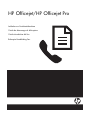 1
1
-
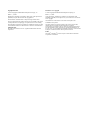 2
2
-
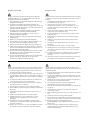 3
3
-
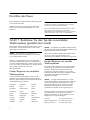 4
4
-
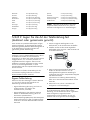 5
5
-
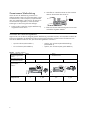 6
6
-
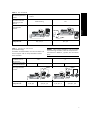 7
7
-
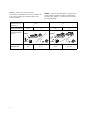 8
8
-
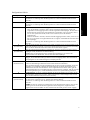 9
9
-
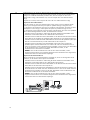 10
10
-
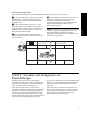 11
11
-
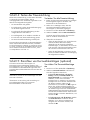 12
12
-
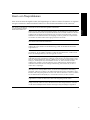 13
13
-
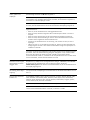 14
14
-
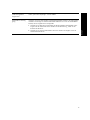 15
15
-
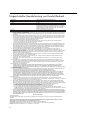 16
16
-
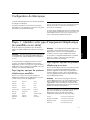 17
17
-
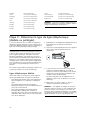 18
18
-
 19
19
-
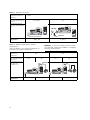 20
20
-
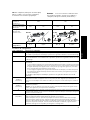 21
21
-
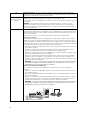 22
22
-
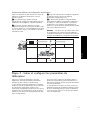 23
23
-
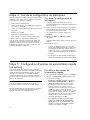 24
24
-
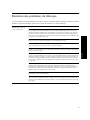 25
25
-
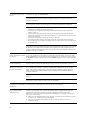 26
26
-
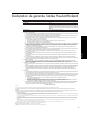 27
27
-
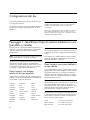 28
28
-
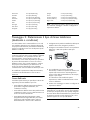 29
29
-
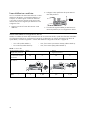 30
30
-
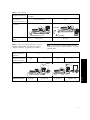 31
31
-
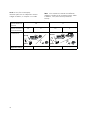 32
32
-
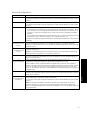 33
33
-
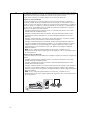 34
34
-
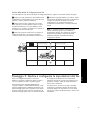 35
35
-
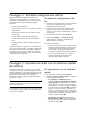 36
36
-
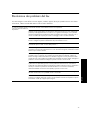 37
37
-
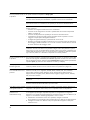 38
38
-
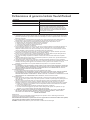 39
39
-
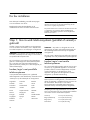 40
40
-
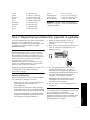 41
41
-
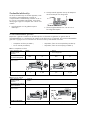 42
42
-
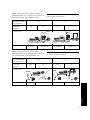 43
43
-
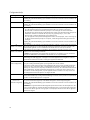 44
44
-
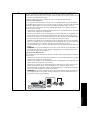 45
45
-
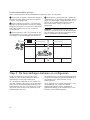 46
46
-
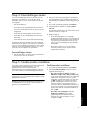 47
47
-
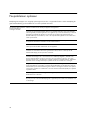 48
48
-
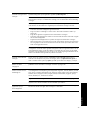 49
49
-
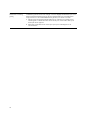 50
50
-
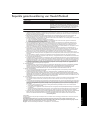 51
51
-
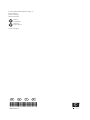 52
52
HP Officejet J5700 All-in-One Printer series Benutzerhandbuch
- Kategorie
- PC / Workstation Barebones
- Typ
- Benutzerhandbuch
in anderen Sprachen
Verwandte Artikel
-
HP Officejet Pro L7700 All-in-One Printer series Installationsanleitung
-
HP Photosmart 7520 e Benutzerhandbuch
-
HP Photosmart Premium Fax e-All-in-One Printer series - C410 Benutzerhandbuch
-
HP Photosmart Premium Fax All-in-One Printer series - C309 Benutzerhandbuch
-
HP Officejet J4524 All-in-One Printer series Benutzerhandbuch
-
HP Officejet J3500 All-in-One Printer series Benutzerhandbuch
-
HP OfficeJet Pro 6960 All-in-One Printer series Benutzerhandbuch
-
HP Officejet J5700 All-in-One Printer series Benutzerhandbuch
-
HP Officejet J4500/J4600 All-in-One Printer series Benutzerhandbuch